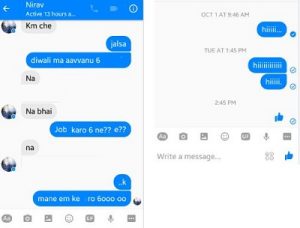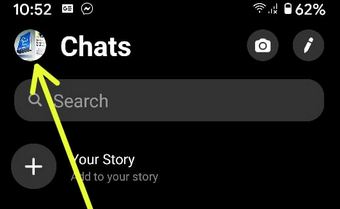Facebook Messenger Android에서 알림을 끄는 방법
페이스 북 메신저 앱 수신 짜증Android의 메시지 알림 및 소리? 다음은 Android 휴대폰 또는 태블릿에서 Facebook 메신저 앱의 알림을 끄거나 끄는 3 가지 방법입니다. Facebook 앱에 새 메시지가 들어 오면 수신 된 각 메시지에 대한 알림이 표시됩니다. 당신은 할 수 있습니다 알림 및 소리 음소거 알람 시간까지 15 분, 1 시간, 8 시간, 24 시간 동안 그리고 다시 켤 때까지 또한 최신 Android 장치에서 Facebook 알림을 비활성화하십시오.
"인앱 사운드"상자의 선택을 취소하려면Facebook 메신저 앱, 모든 Facebook 앱 메시지 사운드가 Android 기기에서 음소거됩니다. 또한 Facebook 메신저 용 Android 앱을 사용하여 메신저 알림 소리 및 알림 미리보기를 변경하세요. Android 기기에서 Facebook 알림을 활성화 또는 비활성화하는 것은 쉽습니다.
- 영구적으로 삭제하지 않고 Android 앱을 사용하여 Facebook 계정을 비활성화하는 방법
- Android에서 WhatsApp 수신 확인을 끄는 방법
- Facebook Messenger 앱 Android에서 채팅 기록을 삭제하는 방법
Android에서 Facebook Messenger 앱의 알림을 끄는 방법
Android 장치에 최신 업데이트 된 Facebook Messenger 앱이있는 경우 아래 제공된 방법을 적용하여 Facebook 메신저 앱에서 알림을 활성화하거나 비활성화하십시오.
1 단계: 열기 Facebook Messenger 앱 안드로이드 폰이나 태블릿에서.

2 단계: 탭 프로필 아이콘 왼쪽 상단에 있습니다.

3 단계 : 꼭지 알림 및 소리 환경 설정 섹션에서.
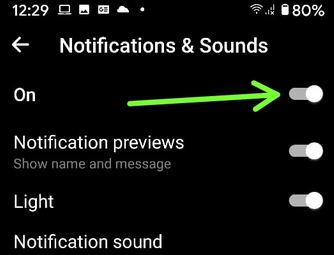
4 단계 : 끄기 "의 위에“.
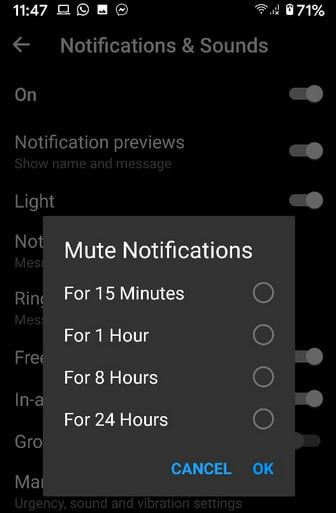
5 단계 : 선택 15 분 / 1 시간 / 8 시간 / 24 시간 음소거 알림.
여기를 클릭하세요 2020 년에 Facebook Messenger 앱 Android에서 개별 알림 음소거에 대한 다른 2 가지 최신 방법을 확인하세요.
대체 방법 (재고 Android 10) :
최신 업데이트 Android 10 Stock OS가있는 경우 아래 설정을 사용하여 Android 휴대폰에서 Facebook 알림을 활성화하거나 비활성화 할 수 있습니다.
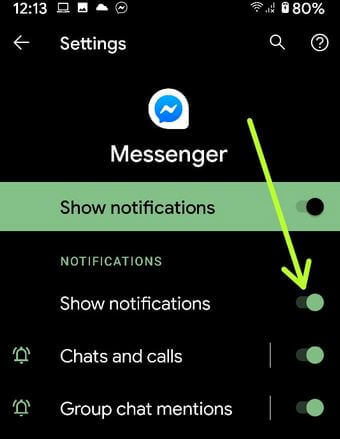
설정> 앱 및 알림> 모든 앱보기> Facebook 메신저 앱 / Facebook 앱> 알림> "알림 표시"끄기
Android에서 Facebook 알림 끄기
1 단계: 열기 Facebook 앱 Android 기기에서.
2 단계: 꼭지 3 개의 수평선 오른쪽 상단에 있습니다.
3 단계 : 아래로 스크롤하여 설정 및 보안.
4 단계 : 꼭지 설정.
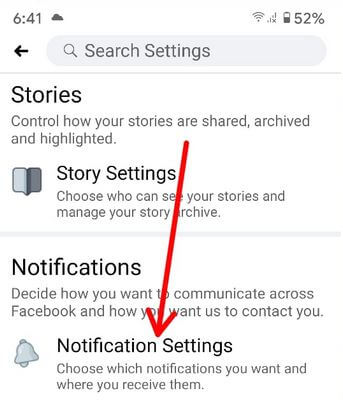
5 단계 : 알림 섹션까지 아래로 스크롤하고 알림 설정.
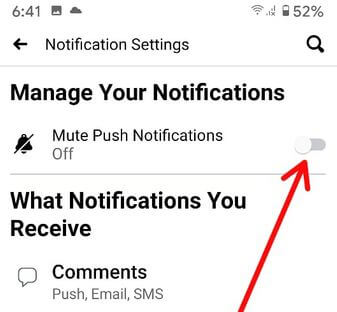
6 단계 : 토글 푸시 알림 음소거.

7 단계 : 선택 꺼짐 / 15 분 / 1 시간 / 2 시간 / 4 시간 / 8 시간.
PC / 노트북을 사용하여 Facebook 알림 끄기
1 단계: 로그인 PC 또는 노트북에서 Facebook 계정.
2 단계: 꼭지 아래쪽 삼각형 아이콘 오른쪽 상단에서 설정.
3 단계 : 꼭지 알림 왼쪽 사이드 바에서.
여기에서 알림을받는 옵션 목록을 볼 수 있습니다.
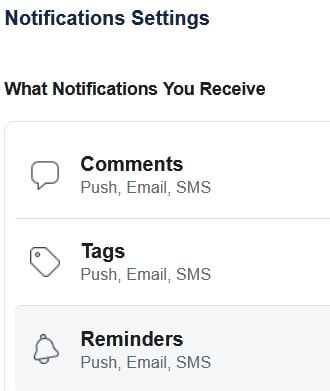
4 단계 : 옵션을 탭하고 알림 활성화 / 비활성화 당신이 원합니다.
이전 Facebook 버전의 경우
아래에서 Android 기기에서 Facebook 메신저 앱 알림을 비활성화하는 3 가지 방법을 확인하세요.
Android에서 Facebook Messenger 앱 알림 끄기
1 단계: 열기 Facebook Messenger 앱 당신의 안드로이드 장치에서.

2 단계: 탭 설정 오른쪽 상단 모서리에 있습니다.
3 단계 : 탭 알림 및 소리.
기본적으로 알림 및 소리가 켜져 있습니다.

4 단계 : 끄기 알림 및 소리 페이지 상단에.

알림 및 소리를 탭하면 Android 휴대 전화 또는 태블릿에서 위 화면을 볼 수 있습니다.
5 단계 : 에서 알림 음소거 시간을 선택합니다. 15 분 / 1 시간 / 8 시간 / 24 시간 / 경보까지 FB 메신저 알림을 음소거합니다.
이제 안드로이드 폰 홈 화면이나 잠금 화면에서 수신되는 페이스 북 메신저 앱 메시지 알림을 볼 수 없습니다. 시간을 선택할 때까지 알림 및 소리를 사용 중지합니다.
메신저에서 Facebook 알림 끄기
1 단계: 열기 페이스 북 메신저 앱.
2 단계: 길게 탭 접촉 알림을 끄고 싶습니다.

3 단계 : 탭 알림 음소거.
4 단계 : 선택 15 분 / 1 시간 / 8 시간 / 24 시간 / 경보까지.
Facebook Messenger 앱에서 알림을 끄는 방법
1 단계: 열기 페이스 북 메신저 앱.
2 단계: 탭 연락처 프로필 알림을 비활성화합니다.

3 단계 : 탭 "i"아이콘 오른쪽 상단 모서리에 있습니다 (위 이미지 표시).
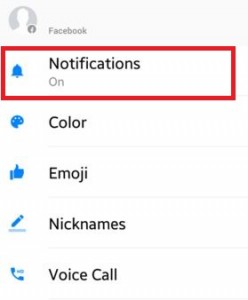
4 단계 : 탭 알림.
5 단계 : 고르다 옵션에서.

당신은 또한 수 "소리"상자의 선택을 취소하려면 소리 만 음소거 알림 및 사운드 섹션에서. 따라서 홈 화면이나 휴대폰 잠금 화면에서만 알림을 볼 수 있지만 소리는들을 수 없습니다.
위에서 당신은 끄는 완벽한 가이드를 볼 수 있습니다Android 장치의 Facebook 메신저 앱에 대한 알림. 위의 과정이 도움이 되었습니까? 알려주세요! 아래에 댓글을 달고 매일 업데이트를 받으십시오!